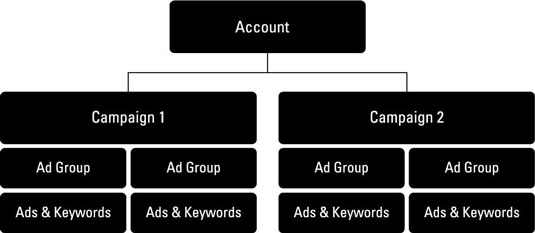Rekja tengiliði þína með Microsoft CRM
Lærðu hvernig Microsoft CRM getur hjálpað þér að stjórna tengiliðum þínum með skilvirkum hætti.
Salesforce1 forritið er mjög auðvelt yfirferðar og var hannað á svipaðan hátt og mörg önnur forrit sem þú sennilega notar. Við skulum skoða nokkur leiðsöguráð og verkfæri til að koma þér vel á leiðinni í að nota appið eins og atvinnumaður.
Salesforce1 leiðsöguvalmyndin er þar sem þú ættir að byrja. Þú getur skipt um leiðsöguvalmyndina með því að velja valmyndartáknið efst til vinstri í appinu.
Notkun Salesforce1 Navigation valmyndarinnar.
Leiðsöguvalmyndin er sérsniðin, þannig að ef sjálfgefna stillingin uppfyllir ekki þarfir fyrirtækis þíns geturðu breytt hlutunum sem birtast og röðinni sem þeir gera.
Þú getur valið þau atriði sem munu alltaf birtast efst í valmyndinni, svo sem verkefni eða mælaborð. Þetta er kallað valinn listi. Fyrsti hluturinn sem þú velur fyrir valinn lista verður áfangasíðan fyrir appið. Með öðrum orðum, það er það sem notendur munu fyrst sjá þegar þeir skrá sig inn.
Hafðu notendaupptöku í huga þegar þú setur upp leiðsöguvalmyndina þína. Settu atriðin sem notendur munu oftast nota efst á listanum, vegna þess að Leiðsöguvalmyndin er ekki notendasérhæfð og allt fyrirtækið mun sjá sama Valda listann.
Undir Valið listanum sérðu Nýlega lista, sem sýnir þér nýjustu hlutina sem þú hefur opnað fyrir, annað hvort í vafra eða farsímaútgáfu Salesforce.
Að lokum er síðasti hlutinn Apps valmyndin.
Allt sem er táknað sem flipi í Salesforce getur verið sýnilegt notanda í leiðarvalmyndinni. Notendur geta aðeins séð flipa og atriði í leiðsöguvalmyndinni sem þeir hafa aðgang að í gegnum Salesforce prófíla sína.
Veldu Uppsetning → Farsímastjórnun → Salesforce Navigation. Stillingarsíðan fyrir Chatter birtist.
Notaðu Bæta við og Fjarlægja örvarnar til að færa hlutina sem þú vilt inn í eða út úr Valið dálkinn. Notaðu upp og niður örvarnar til að endurraða röð hlutanna á listanum. Hluturinn sem heitir Smart Search Items verður Nýlegur listi þinn og stækkar í marga hluti sem þú hefur nýlega opnað. Allt fyrir ofan snjallleitaratriðin verður hluti af valnum lista í valmyndinni og allt fyrir neðan það fellur undir forritalistann í valmyndinni.
Þegar þú ert búinn skaltu smella á Vista til að vista verkið þitt. Leiðsöguuppsetningu þinni er lokið! Nú geturðu skráð þig inn í gegnum farsímann þinn til að sjá breytingarnar sem þú hefur gert.
Það er frábært tól sem þú getur halað niður í gegnum Google Chrome Web Store, sem heitir Salesforce1 Simulator. Það sýnir stórt farsímaviðmót á skjáborðinu þínu þar sem þú getur skipt og forskoðað breytingarnar og sérstillingarnar sem þú hefur gert á Salesforce1.
Lærðu hvernig Microsoft CRM getur hjálpað þér að stjórna tengiliðum þínum með skilvirkum hætti.
Lærðu hvernig á að nýta arðsemisskýrslur í sjálfvirkni markaðssetningu til að meta árangur markaðsherferða.
Notkun efnisskráa í Salesforce getur verið gagnleg leið til að skipuleggja mikið magn upplýsinga. Eftir að þú hefur lagt efni til efnis gætirðu þurft að uppfæra upplýsingar þess í Salesforce eða finna það til síðari nota. Haltu áfram að lesa til að komast að því hvernig á að framkvæma þessi verkefni. Efni breytt Leitaðu að og farðu í […]
Árið 1950 voru aðeins fimm markaðsrásir til: munn til munns, beinpósts, prentunar, sjónvarps og útvarps. Nú eru fleiri markaðsrásir sem nýta sjálfvirkni markaðssetningar, þar á meðal vefnámskeið, sýndarheimar, wikis, greidd leit og svo margt fleira. Að ákveða hverja á að nota getur verið dálítið vandasamt og að stjórna öllum þessum rásum getur bætt enn meira […]
Að fylgjast með Twitter þátttöku sem hluti af sjálfvirkni markaðssetningar þinnar getur verið mjög gagnlegt við að fylgjast með skilvirkni Twitter markaðsstarfs þíns. Hér eru nokkrar leiðir til að fylgjast sérstaklega með þátttöku á Twitter: Grunn: Grunnleiðin til að fylgjast með þátttöku á Twitter og sanna gildi þeirra er að nota áfangasíðu. Lendingin […]
SugarCRM hefur þrjár útgáfur: Samfélag (ókeypis útgáfa af Sugar almennt notuð af fyrirtækjum með 1-10 notendur); Professional (almennt notað af stærri stofnunum sem vilja auka „teymi“ virkni, bætta tilvitnunar-, spá- og skýrslugetu); og Enterprise (útgáfa sem venjulega er notuð af fyrirtækjum með hundrað notendur eða fleiri). Þessi mynd ber saman eiginleika SugarCRM útgáfunnar þriggja:
Félagslegt CRM kynnir nokkrar ansi mikilvægar breytingar - skipulagslega, tæknilega og hernaðarlega - fyrir fyrirtæki, en það er ekki fyrir neitt. Félagslegt CRM endurspeglar breytingar á viðskiptaumhverfinu og getur hjálpað fyrirtækinu þínu að vera samkeppnishæft. Hér eru aðeins nokkrir helstu kostir þess að innleiða félagslega CRM stefnu: Finndu hvar viðskiptavinir þínir kjósa að hafa samskipti […]
Félagslegt CRM og félagslega viðskiptamódelið er knúið áfram af viðskiptavinum í samskiptum við vörumerkið þitt. Sem vörumerkisfulltrúi hjálpar þú þér að koma samtalinu áfram. En hvernig virkar félagslegt viðskiptamódel? Þó að hver atvinnugrein hafi afbrigði, lýsa eftirfarandi skrefum hvernig á að taka viðskiptavini þína inn í samtöl sem fyrirtækið þitt getur lært af: […]
Þjónusta við viðskiptavini er mikilvæg fyrir heilsu fyrirtækis. Fyrirtæki sem stunda félagslega þjónustu við viðskiptavini ná til viðskiptavina á samfélagsmiðlum, leita að innsýn viðskiptavina og fjárfesta í og meta samskipti við viðskiptavini. Til að halda félagslega CRM þínum og félagslegri þjónustu við viðskiptavini á réttri braut skaltu fylgja þessum bestu starfsvenjum þar sem fyrirtækið þitt tekur upp samfélagsmiðla […]
Eins og með aðra samfélagsmiðla eins og Twitter eða Facebook, þegar þú notar Chatter, samstarfsvél Salesforce, þarftu að vera viðkvæmur fyrir upplýsingum sem þú ert að birta og hvernig túlka má innihaldið. Þar sem Chatter gerir notendum kleift að vinna saman og deila uppfærslum með öðrum starfsmönnum og viðskiptavinum þarftu að vera faglegur […]